Siirrä tietoja iPhonesta, Androidista, iOS: sta ja tietokoneesta kaikkialle ilman mitään menetyksiä.
- Siirrä tietoja yhdestä Micro SD -kortista toiseen Android-laitteeseen
- Kuvien siirtäminen puhelimesta toiseen
- Kuinka siirtää valokuvia vanhasta LG-puhelimesta tietokoneeseen
- Kuinka siirtää valokuvia vanhasta Samsungista toiseen Samsungiin
- Siirrä yhteystiedot Samsungista iPhoneen
- Siirrä tietoja LG: ltä Samsungille
- Siirrä tiedot vanhasta tabletista uuteen
- Siirrä tiedostoja Androidista Androidiin
- Siirrä iCloud-kuvat Androidille
- Siirrä iPhonen muistiinpanot Androidille
- Siirrä iTunes-musiikki Androidille
Tekstiviestien siirtäminen iPhonesta Androidiin: Vaiheittainen opas
 Käyttäjän Lisa Ou / 23 2022:16
Käyttäjän Lisa Ou / 23 2022:16Android ja iOS ovat olleet tämän päivän yleisimmin käytetyt mobiililaitteet. Mutta näin sanottuna näillä kahdella on merkittäviä eroja niin monella tapaa. Oletko koskaan ajatellut tai jo vaihtanut laitteesi iPhonesta Androidiin ja miettinyt, kuinka voit siirtää tärkeät tietosi vanhasta puhelimestasi, kuten tärkeät tekstiviestit? No, sinulle on hyvä uutinen! Datatiedostojen siirtäminen ei ole enää ongelma, kun haluat vaihtaa puhelinta. Siihen löytyy aina ratkaisu. Joten sinun ei tarvitse huolehtia enää.
Tässä viestissä olemme tarjonneet tapoja vaiheittaisella prosessilla, jonka avulla voit siirtää tekstejä iPhonesta Androidiin.
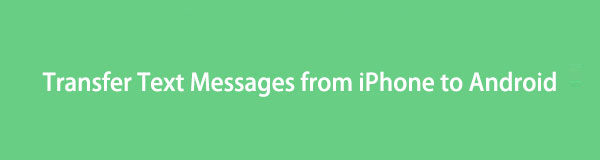

Opasluettelo
Osa 1. Siirrä tekstiviestejä iPhonesta Androidiin Fonelab HyperTransilla
Jos etsit erinomaista puhelinsiirtoa, jota voit käyttää tällaisessa ajassa ja tilanteessa, meillä on FoneLab HyperTrans sinulle. Sen avulla voit siirtää tiedostoja ja tietoja iOS-laitteiden, Android-puhelimien ja tietokoneiden välillä. Lisäksi voit myös siirtää iOS-laitteista Androidiin tai päinvastoin. Todellakin sopii täydellisesti vaatimuksiisi. Nyt voit siirtää valokuvia, videoita, yhteystietoja, mukaan lukien tekstiviestejä, ja paljon muuta. Vielä tärkeämpää on, että tämän työkalun käyttö ei vahingoita sinua. Opi siis siirtämään tekstiviestejä iPhonesta Androidiin FoneLab HyperTransin avulla.
Siirrä tietoja iPhonesta, Androidista, iOS: sta ja tietokoneesta kaikkialle ilman mitään menetyksiä.
- Siirrä tiedostoja iPhonen, iPadin, iPod touchin ja Androidin välillä.
- Tuo tiedostoja iOS: sta iOSiin tai Androidista Androidiin.
- Siirrä tiedostot iPhonesta / iPadista / iPodista / Androidista tietokoneeseen.
- Tallenna tiedostot tietokoneesta iPhoneen / iPadiin / iPodiin / Androidiin.
Vaiheet tekstiviestien siirtämiseksi iPhonesta Androidiin FoneLab HyperTransin avulla:
Vaihe 1Aloita vierailemalla virallisella verkkosivustolla FoneLab HyperTrans ladataksesi ja asentaaksesi sen tietokoneellesi. Työkalu käynnistyy automaattisesti asennuksen jälkeen.

Vaihe 2Liitä seuraavaksi molemmat laitteet tietokoneeseesi USB-kaapeleilla. Varmista kuitenkin, että valitset iPhonen Laite pudotusvalikosta. Koska viestit, jotka haluat siirtää, ovat peräisin iPhone-laitteeltasi.
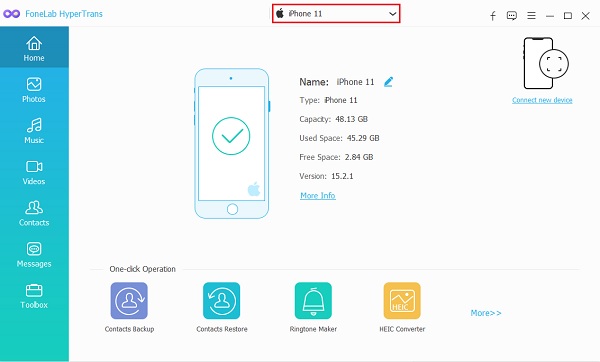
Vaihe 3Sen jälkeen napsauta sitten pääliittymän vasemmassa ruudussa viestit vaihtoehto. Sitten se alkaa analysoida ja varmuuskopioida laitettasi, kun se on rastitettu.

Vaihe 4Aloita sitten niiden tekstiviestien viereisen valintaruudun valinta, jotka haluat siirtää Android-puhelimeesi.

Vaihe 5Ja napsauta sitten Vie tietokoneeseen -kuvaketta ja valitse tiedostomuoto, jonka tekstiviestisi viedään ja tallennetaan Android-puhelimeesi.

Vaihe 6Valitse lopuksi kansio Android-laitteestasi Laitteet ja tietokoneeseen liitetyt asemat. Ja valitse Valitse kansio -painiketta tallentaaksesi tekstiviestitiedoston Android-laitteellesi. Se siitä!

Olet siirtänyt tekstiviestisi iPhonesta Androidiin muutamalla napsautuksella FoneLab HyperTransin ansiosta. Toinen asia sinulle siirtää viestejä iPhonesta iPhoneen tai Android ilman iTunesia, käytä tätä sen sijaan. Tästä syystä suosittelemme tätä työkalua siirtotarpeisiisi.
Siirrä tietoja iPhonesta, Androidista, iOS: sta ja tietokoneesta kaikkialle ilman mitään menetyksiä.
- Siirrä tiedostoja iPhonen, iPadin, iPod touchin ja Androidin välillä.
- Tuo tiedostoja iOS: sta iOSiin tai Androidista Androidiin.
- Siirrä tiedostot iPhonesta / iPadista / iPodista / Androidista tietokoneeseen.
- Tallenna tiedostot tietokoneesta iPhoneen / iPadiin / iPodiin / Androidiin.
Osa Osa 2. Siirrä tekstiviestejä iPhonesta Androidiin iTunesin/Finderin avulla
Jos käytät mieluummin iTunesia tai sinulla on vain Finder-sovellus Macissa, voit yrittää siirtää tekstiviestisi iPhonesta Android-puhelimeen tämän avulla. Se on toinen luotettava tapa siirtää tietojasi iOS-laitteistasi. Mutta tämän käyttäminen voi olla hieman monimutkaista, koska ensin on tehtävä monia asioita. Erityisesti et voi siirtää viestejä iPhonesta Androidiin suoraan, ja se, että Android ei tue iPhonen viestimuotoa. Ja niin, tarvitset iSMS2droid-sovelluksen muuntaaksesi iPhone-viestien muodon. Tässä on yksityiskohtaiset vaiheet, joiden avulla voit siirtää tekstiviestejä iPhonesta Androidiin.
Vaiheet viestien siirtämiseksi iPhonesta Androidiin iTunesin/Finderin avulla:
Vaihe 1Aloita varmuuskopioimalla ensin iPhone. Liitä iPhone tietokoneeseen USB-kaapelilla ja sitten Yhteenveto -osassa, napsauta Backup Now painiketta.
Vaihe 2Sen jälkeen siirry iTunes-varmuuskopiotiedoston sijaintiin tietokoneellasi siirtääksesi ja vetääksesi tiedoston liitettyyn Android-laitteeseen tietokoneellesi.
Vaihe 3Lataa ja asenna seuraavaksi sovellus iSMS2droid Play Kaupasta Android-puhelimeesi. Käynnistä se sitten.
Vaihe 4Napauta sitten pääliittymässä Tuo viesti -painiketta. Jatka sitten noudattamalla näytön ohjeita.
Vaihe 5Valitse lopuksi tekstiviestien varmuuskopio, jonka olet ladannut tietokoneelta jokin aika sitten. Ja napauta Tuo kaikki viestit vaihtoehto.
Ja nyt se on siinä! Kaikki iPhonesi tekstiviestit on tuotu Android-puhelimeen. Kuten olemme nähneet, sinun on käytettävä iTunesia ja iSMS2droidia, jotta voit siirtää tekstiviestisi onnistuneesti. Mutta FoneLab HyperTransin avulla voit siirtää tietoja nopeasti ilman niin suurta vaivaa.
Osa Osa 3. Usein kysyttyä tekstiviestien siirtämisestä iPhonesta Androidiin
Siirrä tietoja iPhonesta, Androidista, iOS: sta ja tietokoneesta kaikkialle ilman mitään menetyksiä.
- Siirrä tiedostoja iPhonen, iPadin, iPod touchin ja Androidin välillä.
- Tuo tiedostoja iOS: sta iOSiin tai Androidista Androidiin.
- Siirrä tiedostot iPhonesta / iPadista / iPodista / Androidista tietokoneeseen.
- Tallenna tiedostot tietokoneesta iPhoneen / iPadiin / iPodiin / Androidiin.
1. Kuinka lähettää ääniviesti iPhonesta Androidiin?
Jos haluat lähettää ääniviestin iPhonesta muulle kuin iPhone-käyttäjälle tai Android-puhelimelle, siirry kohtaan Äänimuistiot, tallenna ääni ja tallenna se. Napauta sen jälkeen Valinnat > Jaa > Viestit ja lopuksi lähetä se.
2. Voitko siirtää tekstiviestejä iPhonesta Androidiin ilman tietokonetta?
Valitettavasti ei. Toistaiseksi tähän ei ole vielä vastausta. Tekstiviestien siirtämiseen iPhonesta Androidiin ei ole kehitetty sovelluksia. Voit siirtää tietoja Androidista iOS:ään, mutta päinvastoin ei sovellu. Jos haluat käyttää iSMS2droid-sovellusta, tarvitset tietokoneelta ladatun varmuuskopiotiedoston.
3. Voitko siirtää tekstiviestejä iPhonesta Androidiin ilmaiseksi?
Tietysti kyllä! Voit siirtää tekstiviestisi iPhonesta Androidiin ilmaiseksi iSMS2droidilla. Etsi se vain Play Kaupasta, lataa ja asenna se Android-puhelimeesi.
Loppujen lopuksi tekstiviestien siirtäminen iPhonesta Androidiin voi olla ongelma, joka on vaikea niille monille ihmisille. Mutta se helpottaa tilannetta, jos menetelmistä ja menettelytavoista keskustellaan oikein. Jos sinulla on tai koet tällä hetkellä tämän tilanteen, voit kokeilla kahta edellä mainittua tapaa ratkaista ongelmasi. Mutta näiden kahden joukossa kehotamme sinua käyttämään FoneLab HyperTrans siirtäviin vaatimuksiisi. Todellakin, se auttaa sinua monin tavoin, eikä aiheuta sinulle mitään haittaa. Sen lisäksi voit nauttia ohjelmasta sen kattavien työkalujen ja ominaisuuksien ansiosta.
Siitä huolimatta, se on edelleen sinun valintasi, mitä tekniikkaa haluat tehdä. Ja kyllä, siinä on kyse tekstiviestien siirtämisestä iPhonesta Androidiin.
